优阅达 | Tableau 微课堂(59):Tableau 命令行实用程序 “ Tabcmd ”
Tableau 命令行实用程序 “ Tabcmd ”
Tabcmd 与 Server 一起自动安装,但也可以在其他机器上运行。
Tabcmd 提供了常见任务的自动化,这些任务可以通过 Tableau Server 或 Tableau Online 中的用户界面完成,例如发布工作簿或管理用户和组。

安装 Tabcmd
Tabcmd 实用程序可以安装在任何机器上。重要的是,任何独立的 Tabcmd 安装都应该与 Tableau Server 或 Tableau Online 的版本保持一致,因此可能需要定期升级。

运行 Tabcmd
安装 Tabcmd 后,以管理员身份打开命令提示符。并导航到安装 Tabcmd 的文件夹;
这里显示了一个示例命令。在 Tableau Server 上,将启动一个会话;在 Tableau Online 上,将建立一个经过身份验证的会话。

在本视频中,我将使用本地服务器安装并登录:

Tabcmd 命令
一旦会话启动,就可以使用 Tabcmd 命令 。下面,我们将演示如何通过 Tabcmd 命令创建用户、创建一个组,并将新用户添加到该组。
通过 CSV 文件创建用户
要使用 Tabcmd 创建用户,需要导入 CSV 文件。
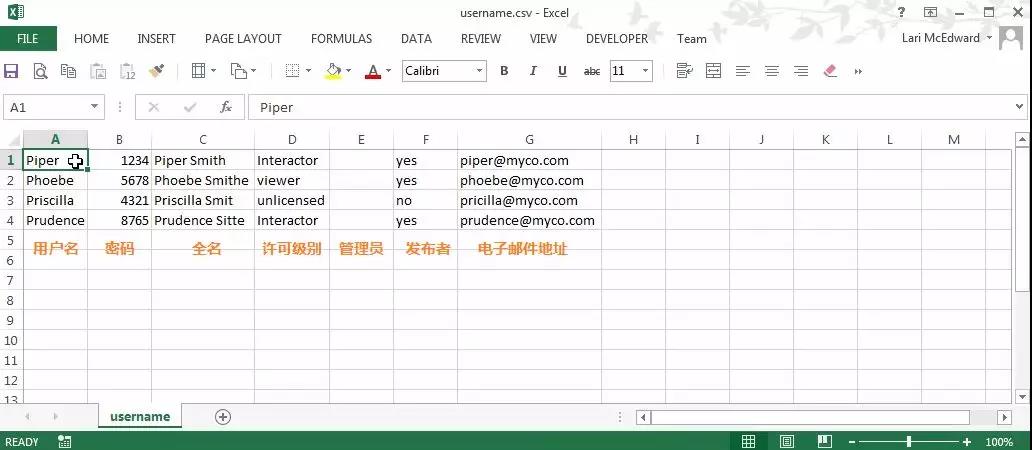
✅ 文件不应该有标题,列中应该包含用户名、密码、全名、许可级别、管理员、发布者和电子邮件地址。
✅ 文件中不必要显示所有列,但如果你的文件中包含有以上的信息,那么列必须按照这种方式排列。
✅ 在 Tableau Server 上,如果使用 Active Directory 进行身份验证,密码列将被忽略;
✅ 在 Tableau Online 上,用户名应该是电子邮件地址。密码列和全名列将被忽略。但是如果后列信息已在前列中显示了,那后列仍需保留作为占位符存在。
要上传该文件,请将其保存在适当的位置。然后,在 Tabcmd 的一个活动会话中,导入用户。命令是: tabcmd createusers ,然后是文件的位置。具体如下:

在 Tableau Online 上,所用的命令是 createsiteusers;
现在,我们可以在 Server 上看到这4个新用户。

创建一个组并添加用户
接下来,是创建组。要创建一个组,输入命令:tabcmd creategroup 和组的名称。具体如下:

要将新用户添加到组中,命令是:tabcmd addusers、组名、——users“包含用户名的 CSV 文件的位置”。具体如下:

这个 CSV 文件每行仅有一个用户名,且用户必须已存在于系统中。
现在,我们可以在 Server 上看到这个新用户组,它包含我们添加的4个新用户。

如不需要,我们可以将其注销掉,命令是:tabcmd logout

从 Tableau Online 中导出 PDF
导出仪表板或视图的 PDF 版本很容易。这个过程与 Tableau Server 非常相似,但这个示例是用 Tableau Online 。请留意视图中的 URL 。

在命令提示符中,导航到 tabcmd 所在的位置,并使用已通过身份验证的会话登录,如下:

-s 指定 Server 或 Online URL;
-t 指定站点, 如果必要的话 ;
-u 表示用户名;
-p 作为密码
要创建 PDF,命令是:tabcmd export “来自 URL 的工作簿或视图的名称 ” --我们想要导出的格式是什么(这里是 PDF) -f “我们指定想要保存输出的位置”。具体如下:
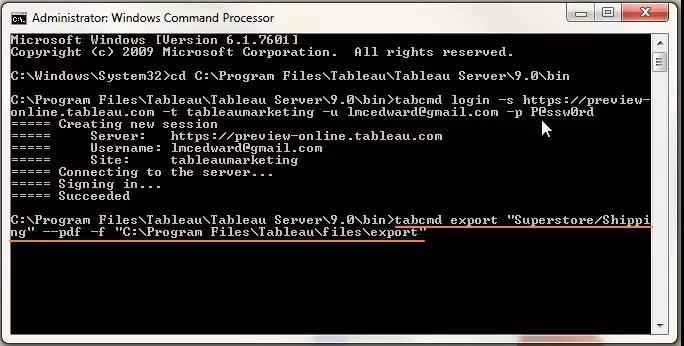
当我们导航到那个文件夹时,可以看到 PDF 文件已导出。

本节 Tableau 微课堂到此结束,感谢你的耐心阅读。
下节课将带你学习了解 Tableau Server 及 Online 权限设置 。




